Failide ühiskasutus ja koostöö on võimas võimalus, mis on traditsiooniliselt piiratud töölaua seadmetega. Nüüd pakuvad Microsoft Word, Excel ja PowerPoint Androidi kaudu võimalust jagada ja teha koostööd ka oma mobiili või tahvelarvutiga.
Inimeste kutsumine failidele
Kui soovite kutsuda kellegi sellele failidele juurde pääsema, järgige järgmisi lihtsaid juhiseid.
Märkus.: Peate olema Microsofti kontoga sisse logitud ja fail, mille soovite ühiskasutusse anda, peab olema talletatud Microsoft OneDrive ' is või OneDrive for Businessis, et jagada faile selle funktsiooniga.
-
Puudutage ikooni jaga

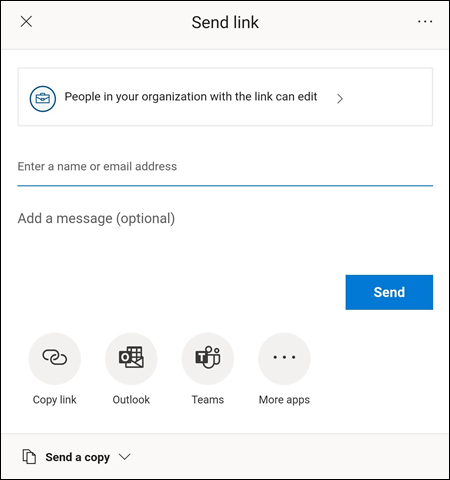
-
Saate määrata, kuidas soovite lingi tööle panna, vajutades võimalust, kes saab menüü ülaosas lingile juurde pääseda.
-
Sellelt menüüst saate valida, kellele soovite anda juurdepääsu, kas soovite, et nad saaksid seda redigeerida või mitte, vajutades nuppu Luba redigeerimine , ja kas soovite blokeerida faili allalaadimise, vajutades käsu Blokeeriallalaadiminekõrval olevat nuppu. Muudatuste salvestamiseks vajutage nuppu Rakenda .
Märkus.: Kui suvand on hall ja seda ei saa valida, tähendab see seda, et teie ettevõte takistab teil selle suvandi valimist.
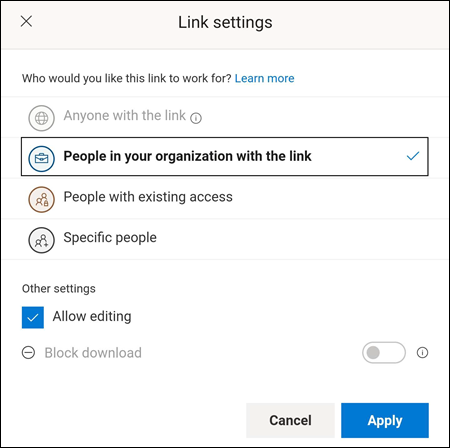
-
Teil on mitu võimalust oma faile ühiskasutusse anda.
-
Sisestage nende inimeste meiliaadressid, kellele soovite selle dokumendi kutsuda. Saate lisada kutse loendi alla valikulise sõnumi ja seejärel vajutada nuppu saada. Kutsutud saavad automaatselt genereeritud meilisõnumi, mille lingi kaudu pääseb juurde failidele ja sõnumile (kui see on olemas), mille sisestasite.
-
Vajutage nupule Kopeeri link , et salvestada Notepadi link, mida saab kleepida mujale.
-
Kui soovite lingi saata mõne muu rakenduse kaudu oma seadmes, vajutage rakenduse nuppe või muid rakendusi .
-
Faili koopia saatmiseks vajutage rippmenüül Saada koopia .
-
-
Kui olete kutsunud teise isiku faili ühiskasutusse andma, kuvatakse see automaatselt ühiskasutatavas (Macis või iOS-is) või ühiskasutusse antud (Android) loendis. Lisateavet leiate teemast failide vaatamine, mille teised on teile ühiskasutusse andnud.
Ühiskasutuse haldamine
Kui olete kutsunud inimesi oma faili ühiskasutusse andma, saate oma faili ühiskasutusse anda endiselt üle kontrolli.
-
Ühiskasutuse halduse sätete avamiseks puudutage ikooni ühiskasutus ja seejärel valige käsk Halda juurdepääsu (...).
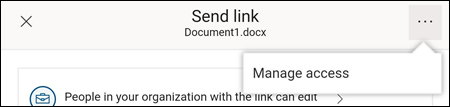
Märkus.: Suvand Halda Accessi kuvatakse ainult siis, kui see on juba teistega ühiskasutusse antud.
-
Klõpsake nuppu rohkem suvandeid (...) lingi või teie asutuse töötajate kõrval, kellega link saab teksti redigeerida , et avada rohkem suvandeid.
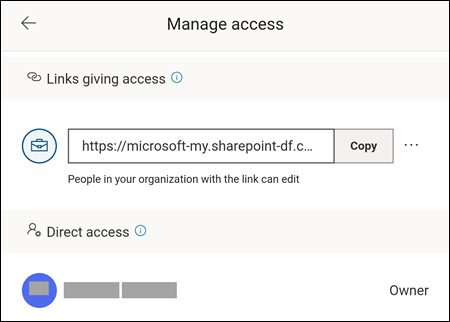
-
Lingi ühiskasutuse lõpetamiseks vajutage lingi kõrval olevat klahvi X ja klõpsake nuppu Kustuta link.
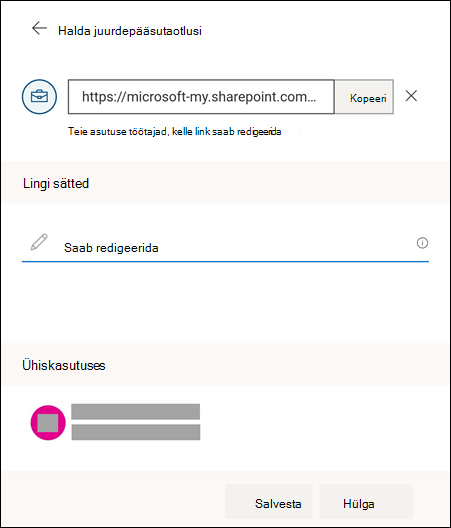
-
Jaotises lingi sättedsaate vajutada valikut, et muuta, kas soovite, et kutsutud saaksid seda redigeerida või mitte.
Märkused:
-
kui suvand on Hall, tähendab see seda, et teie organisatsioon ei lase teil valikut muuta.
-
Teil tuleb link ühiskasutusse anda (kuvatakse varem juhises 3) ja saatke link uuesti valitud tekstile õige redigeerimise võimalus.
-
Lisateave
Kas teil on Office for Androidi kohta küsimusi, millele me siin ei vastanud?
Küsimuse postitamine Office for Androidi vastuste kogukonnas










